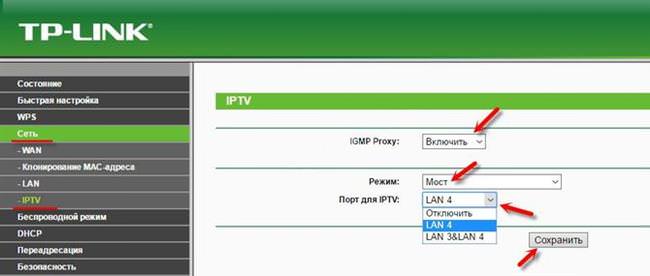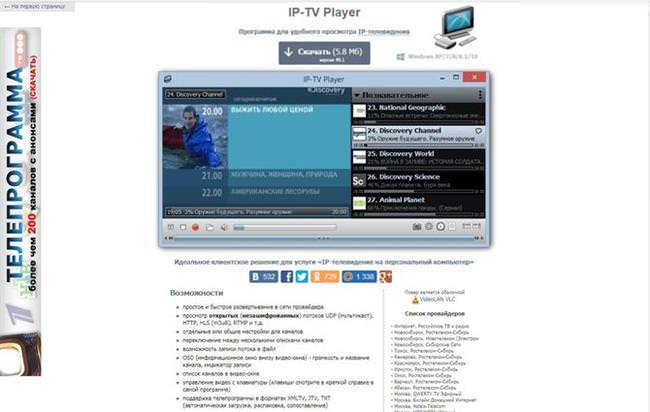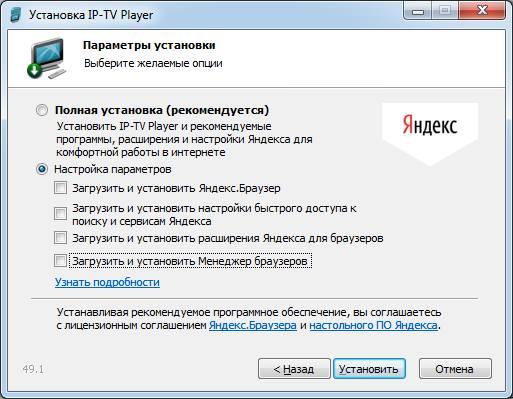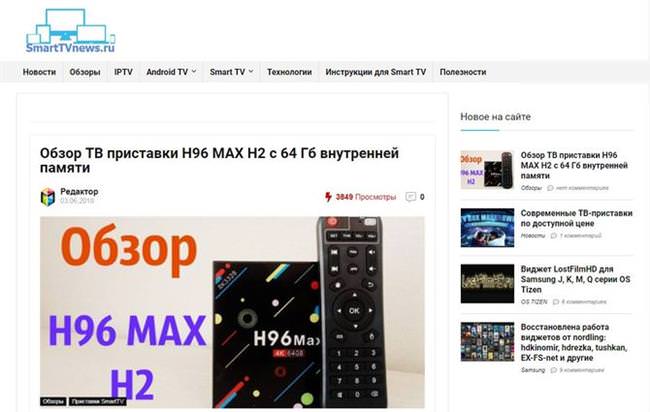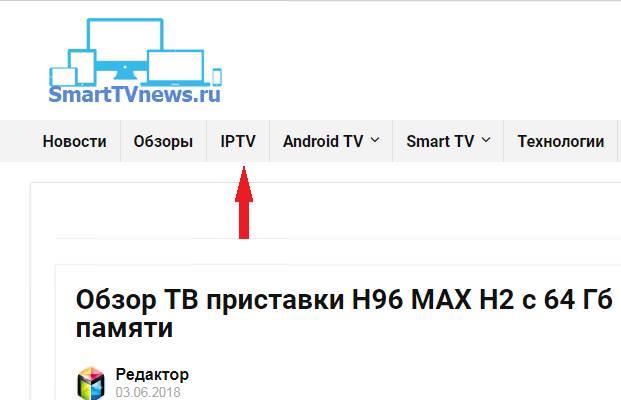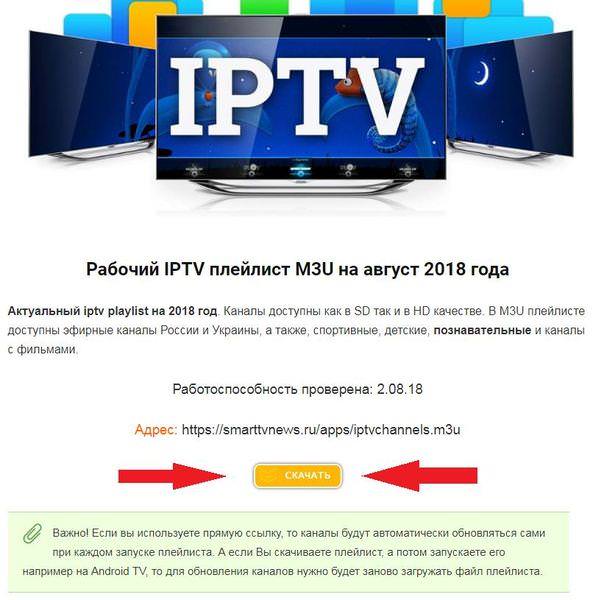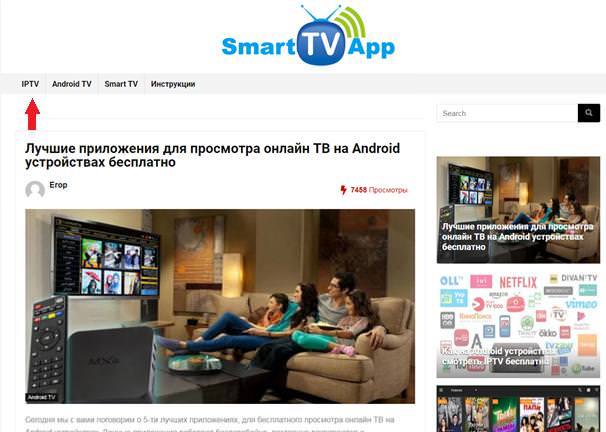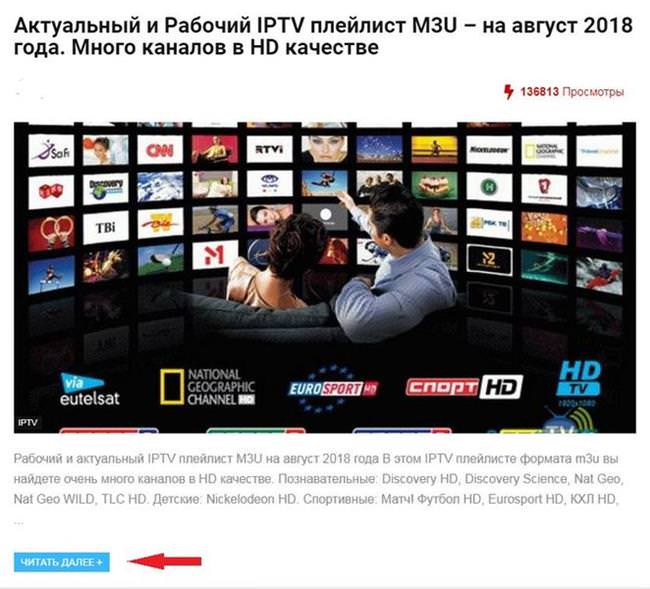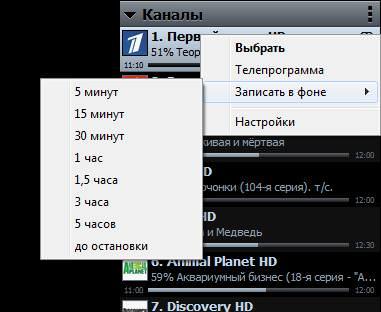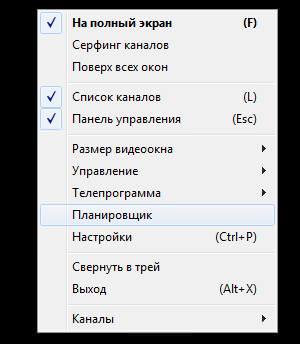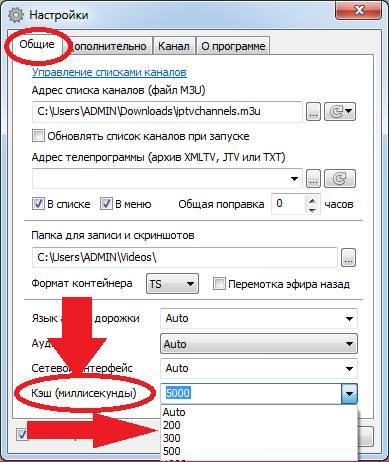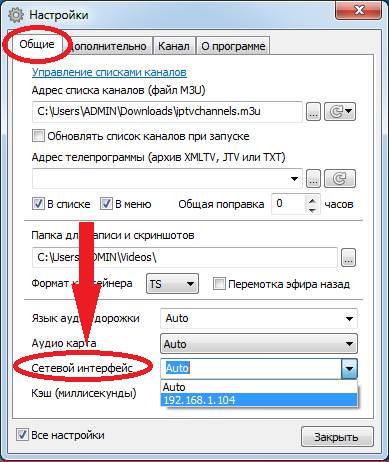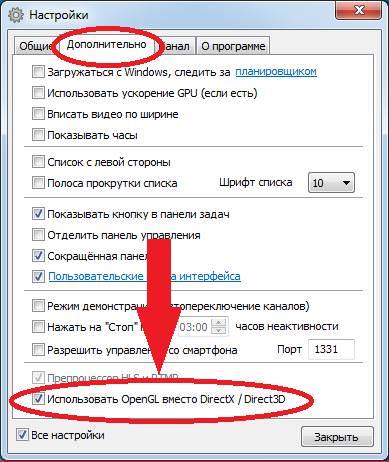Як дивитися IPTV на комп’ютері
Мова піде про IPTV-Player, він найбільш простий в налаштуванні і використанні.
Установка плеєра
Для того щоб встановити плеєр, потрібно:
- Зайти на сайт borpas.info.

- Натиснути на кнопку “Скачати”, для завантаження IPTV Player для Windows 7/8/10.
- Запустити скачаний файл. Відкриється вікно майстра установки.
- Необхідно вибрати шлях, по якому буде встановлений плеєр, потім натиснути далі.

- Відмовитися від установки рекламних продуктів і натиснути на кнопку “Встановити“.

- Через 10-15 секунд, IP-TV Player встановлений.

З процедурою встановлення можна ознайомитися у відео:
Пошук плейлиста
Якщо ваш провайдер надає послуги інтерактивного телебачення, то вам потрібно уточнити у них, де і як знайти свіжий, актуальний плейлист. У більшості випадків він знаходиться на офіційному сайті провайдера.
У разі, якщо провайдер не використовує цю технологію, існує безліч порталів, на яких викладають різноманітні плейлисти. Зараз є два найбільш затребуваних сайту, тематика яких Android, Smart і IP-телебачення:
Чому Windows 10 безкоштовно?
Сайт SMART TV NEWS
Для того, щоб завантажити список каналів IPTV з цього сайту, потрібно:
- Перейти на головну сторінку сайту.

- В шапці сайту вибрати пункт “IPTV”.

- Під першим постом є кнопка “Читати далі“. Кликнути по ній.

- У вікні, що відкрилося натиснути на кнопку завантажити.

Сайт SMART TV APP
Тут всі дії ідентичні:
- Переходимо на сайт за адресою smarttvapp.ru і вгорі сайту вибираємо пункт “IPTV”.

- Під першим постом на сторінці натиснути “Читати далі“.

- На новій сторінці буде доступна посилання на завантаження.
Налаштування IPTV-плеєра
Щоб розпочати перегляд інтерактивного TV, потрібно підключити скачаний плейлист. Для цього запустимо сам IP-TV Player з допомогою ярлика на робочому столі.

Далі, програма відразу ж запропонує вибрати провайдера або адресу списку каналів.

Можна знайти потрібного провайдера, і плеєр автоматично підключиться до його плейлісту.

Можна завантажити свій плейлист.
Ось так виглядає вікно вже готового до перегляду плеєра.

Єдине подальша дія – подвійне натискання лівою кнопкою миші по вибраному каналу.

Для зміни плейлиста або провайдера потрібно натиснути на кнопку у вигляді 3-х точок.
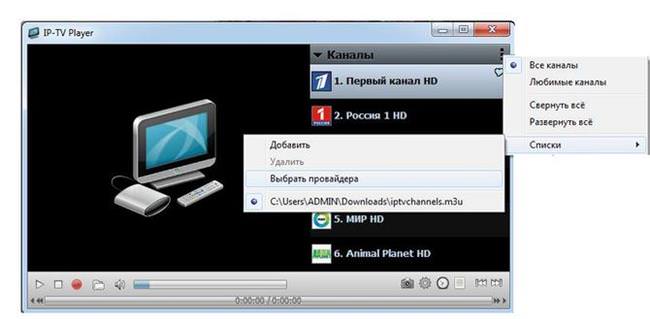
І перейти до меню з якого все починалося.

Серфінг каналів
Це функція плеєра, в ході якої плеєр в автоматичному режимі перемикає канали. Для того, щоб скористатися нею, потрібно клікнути правою кнопкою миші по зображенню в плеєрі і знайти “Серфінг каналів“.
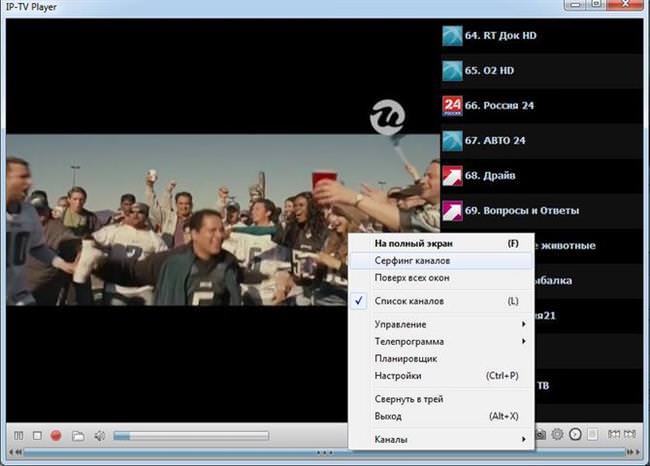
Натискання на цей елемент списку дасть такий результат.
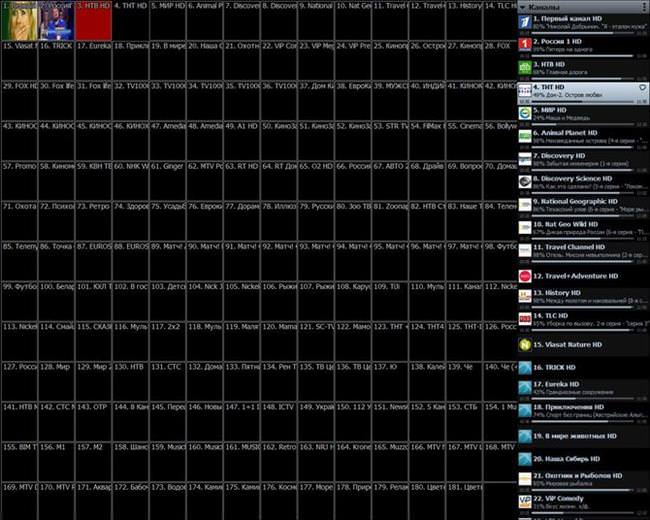
З плином часу в плитці будуть завантажуватися фрагменти відео, які зараз транслюються на тому чи іншому каналі.
Програма телепередач
Для відображення програми телепередач, необхідно натиснути на кнопку “Телепрограма“.
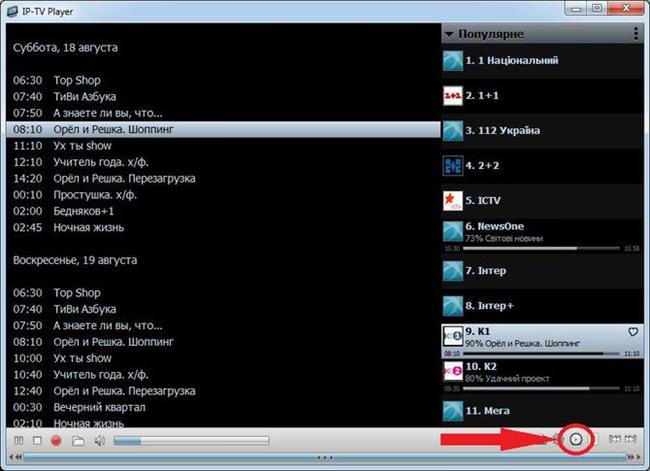
Варто врахувати той факт, що телепрограма буде показана тільки при її наявності. В іншому випадку, відобразиться напис — “Немає інформації“.
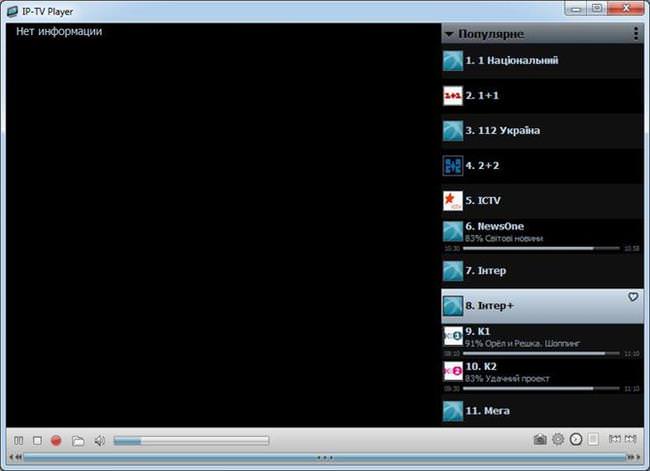
Співвідношення сторін
Плеєр підтримує різні співвідношення сторін. Для їх зміни використовується клавіша F6.

Створення скріншотів і відеозапис
Для того щоб зробити скріншот, потрібно натиснути на клавішу F4.
Про те, що він зроблений успішно скаже зображення, яке з’явиться в лівому верхньому куті відеодоріжки.

Для того щоб зробити відеозапис, потрібно натиснути на клавішу F2.
Внизу під видеодорожкой з’явиться наступне.
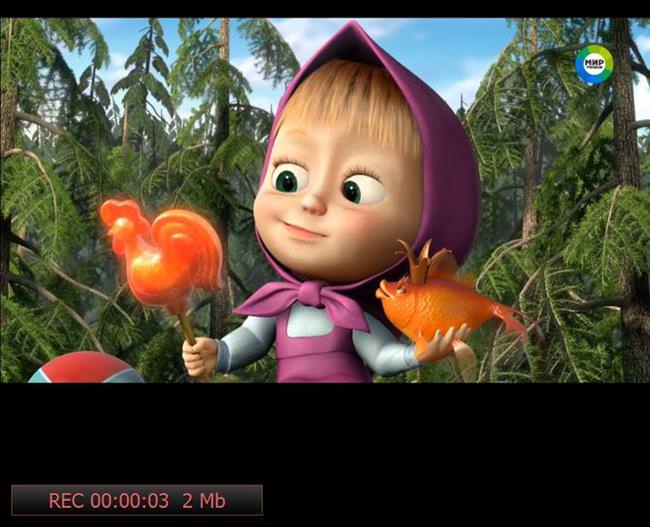
Що таке кодування і декодування інформації
Для зупинки запису так само потрібно натиснути на клавішу F2.
Ще один спосіб відеозапису – Запис у тлі. Для її активації необхідно:
- Клацнути правою кнопкою миші по каналу у списку, перейти до рядку “Запис у тлі”.

- Вибрати тривалість запису. Після її закінчення зайти в планувальник, клікнувши правою кнопкою миші по доріжці ” відео.

Збільшення обсягу кешу
Проводять цю процедуру в тих випадках, якщо трансляція каналу “затикається”, тобто гальмує, не підвантажується видеодорожка.
Для цього потрібно:
- Зайти в настройки.

- Перейти на вкладку “Загальні“, знайти опцію “Кеш (мілісекунди)” і виставити максимальне значення.

Що робити, якщо IPTV-плеєр не відтворює канали
У більшості випадків це вирішується заміною плейлиста на більш свіжий. Однак є й інші причини:
- Антивірус блокує Multicast-трафік, підозрюючи його у шкодочинності.
Рішення: Вимкнення Брандмауера Windows, або внесення IP-TV Player а в список виключень антивіруса. - Якщо в комп’ютері встановлено кілька мережних інтерфейсів, наприклад, Ethernet і wi-Fi адаптери, потрібно встановити пріоритетний.
Рішення: Зайти в налаштування і у вкладці “Загальні” вибрати мережевий інтерфейс:
- Некоректні налаштування бібліотеки DirectX.
Рішення: Перехід з DirectX на OpenGL. Для цього потрібно зайти у вкладку “Додатково” в налаштуваннях програми.
Якщо все налаштовано правильно, а зображення немає – неполадки можуть опинитися на стороні провайдера.